Khi mở đầu bài thuyết trình trong PowerPoint, chúng ta sẽ cần tạo tiêu đề độc đáo nhằm tăng thu hút với người xem ngay khi mở đầu. Và khi kết thúc trình phát slide, bạn cũng có thể sử dụng những kiểu hiệu ứng phù hợp để kết thúc slide ý nghĩa hay tạo được tính nghệ thuật cho bài thuyết trình. Bài viết dưới đây sẽ hướng dẫn bạn đọc cách tạo kết thúc slide kiểu cuộn từ dưới lên trong PowerPoint.
Video hướng dẫn tạo kết slide PowerPoint như trong phim
Hướng dẫn tạo kết thúc cuộn trong PowerPoint
Bước 1:
Tại slide cuối cùng muốn chèn lời kết thúc, chúng ta nhấn vào mục Text box.
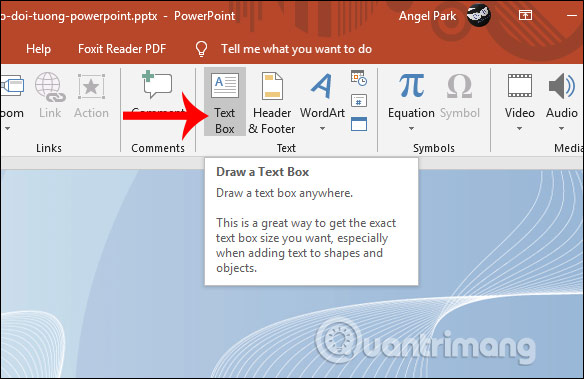
Sau đó bạn kẻ khung rồi nhập nội dung muốn kết thúc slide. Chúng ta sẽ căn chỉnh nội dung ở chính giữa khung hình rồi thay đổi định dạng cho nội dung theo tùy ý và yêu cầu trình bày slide.
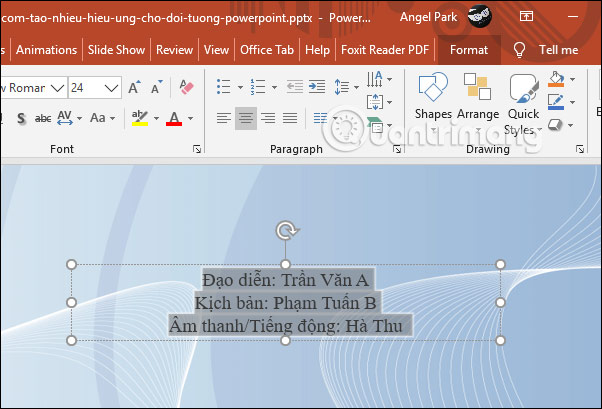
Bước 2:
Tiếp đến nhấn vào tab Animations rồi nhấn tiếp vào mục Add Animation để mở rộng thêm nhiều loại hiệu ứng. Khi đó hiển thị danh sách, nhấn vào mục More Entrance Effects.
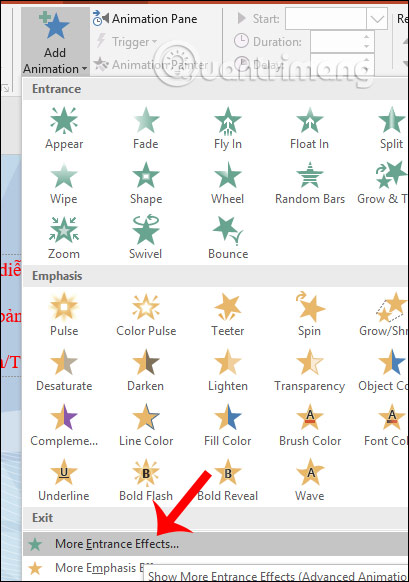
Bước 3:
Lúc này hiển thị bảng hiệu ứng để chúng ta chọn lựa. Bạn tìm tới nhóm hiệu ứng Exciting rồi chọn vào hiệu ứng Credits là được. Cuối cùng nhấn OK để thoát.
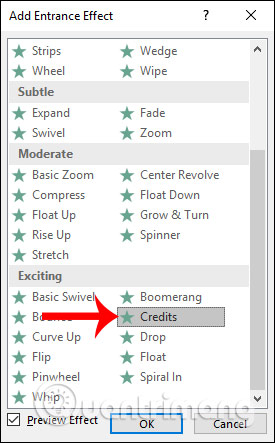
Kết quả nội dung kết slide đã được thêm hiệu ứng như hình dưới đây. Khi trình chiếu nội dung sẽ được cuộn từ dưới lên trên như kiểu kết thúc của các bộ phim mà bạn hay xem.
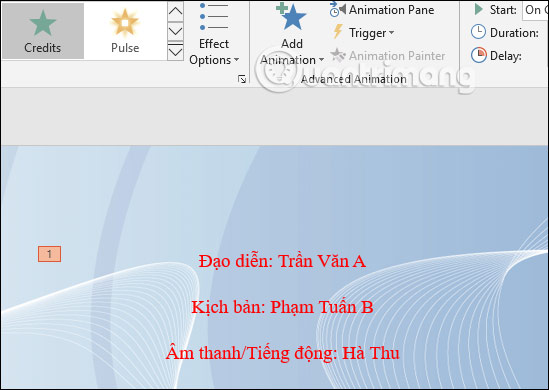
Xem thêm:
- Cách tạo Intro trong PowerPoint như phim Star Wars
- Cách tạo hiệu ứng chữ handwritting PowerPoint
- Cách tạo hiệu ứng chữ trong PowerPoint
- Cách chèn đồng hồ đếm ngược trong PowerPoint
Chúc các bạn thực hiện thành công!
 Công nghệ
Công nghệ  AI
AI  Windows
Windows  iPhone
iPhone  Android
Android  Học IT
Học IT  Download
Download  Tiện ích
Tiện ích  Khoa học
Khoa học  Game
Game  Làng CN
Làng CN  Ứng dụng
Ứng dụng 



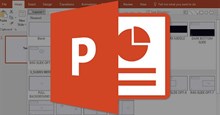



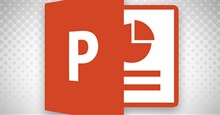










 Linux
Linux  Đồng hồ thông minh
Đồng hồ thông minh  macOS
macOS  Chụp ảnh - Quay phim
Chụp ảnh - Quay phim  Thủ thuật SEO
Thủ thuật SEO  Phần cứng
Phần cứng  Kiến thức cơ bản
Kiến thức cơ bản  Lập trình
Lập trình  Dịch vụ công trực tuyến
Dịch vụ công trực tuyến  Dịch vụ nhà mạng
Dịch vụ nhà mạng  Quiz công nghệ
Quiz công nghệ  Microsoft Word 2016
Microsoft Word 2016  Microsoft Word 2013
Microsoft Word 2013  Microsoft Word 2007
Microsoft Word 2007  Microsoft Excel 2019
Microsoft Excel 2019  Microsoft Excel 2016
Microsoft Excel 2016  Microsoft PowerPoint 2019
Microsoft PowerPoint 2019  Google Sheets
Google Sheets  Học Photoshop
Học Photoshop  Lập trình Scratch
Lập trình Scratch  Bootstrap
Bootstrap  Năng suất
Năng suất  Game - Trò chơi
Game - Trò chơi  Hệ thống
Hệ thống  Thiết kế & Đồ họa
Thiết kế & Đồ họa  Internet
Internet  Bảo mật, Antivirus
Bảo mật, Antivirus  Doanh nghiệp
Doanh nghiệp  Ảnh & Video
Ảnh & Video  Giải trí & Âm nhạc
Giải trí & Âm nhạc  Mạng xã hội
Mạng xã hội  Lập trình
Lập trình  Giáo dục - Học tập
Giáo dục - Học tập  Lối sống
Lối sống  Tài chính & Mua sắm
Tài chính & Mua sắm  AI Trí tuệ nhân tạo
AI Trí tuệ nhân tạo  ChatGPT
ChatGPT  Gemini
Gemini  Điện máy
Điện máy  Tivi
Tivi  Tủ lạnh
Tủ lạnh  Điều hòa
Điều hòa  Máy giặt
Máy giặt  Cuộc sống
Cuộc sống  TOP
TOP  Kỹ năng
Kỹ năng  Món ngon mỗi ngày
Món ngon mỗi ngày  Nuôi dạy con
Nuôi dạy con  Mẹo vặt
Mẹo vặt  Phim ảnh, Truyện
Phim ảnh, Truyện  Làm đẹp
Làm đẹp  DIY - Handmade
DIY - Handmade  Du lịch
Du lịch  Quà tặng
Quà tặng  Giải trí
Giải trí  Là gì?
Là gì?  Nhà đẹp
Nhà đẹp  Giáng sinh - Noel
Giáng sinh - Noel  Hướng dẫn
Hướng dẫn  Ô tô, Xe máy
Ô tô, Xe máy  Tấn công mạng
Tấn công mạng  Chuyện công nghệ
Chuyện công nghệ  Công nghệ mới
Công nghệ mới  Trí tuệ Thiên tài
Trí tuệ Thiên tài